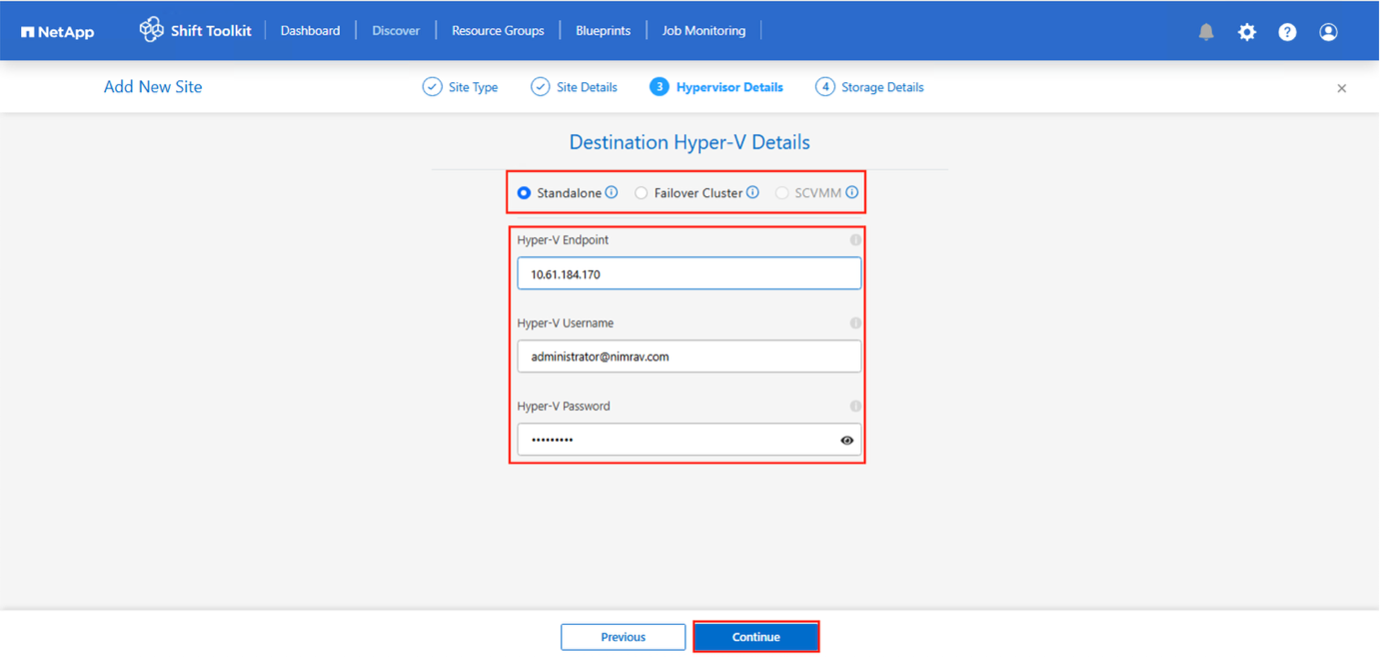Instale o actualice el NetApp Shift Toolkit para almacenamiento ONTAP
 Sugerir cambios
Sugerir cambios


Instale o actualice NetApp Shift Toolkit después de verificar que su entorno cumple con los requisitos de preparación y prerrequisitos.
Instala el kit de herramientas Shift
Descargue y ejecute el instalador para configurar Shift Toolkit en su servidor Windows.
-
Descarga el "Kit de herramientas Shift" Empaqueta y descomprime.
Mostrar ejemplo
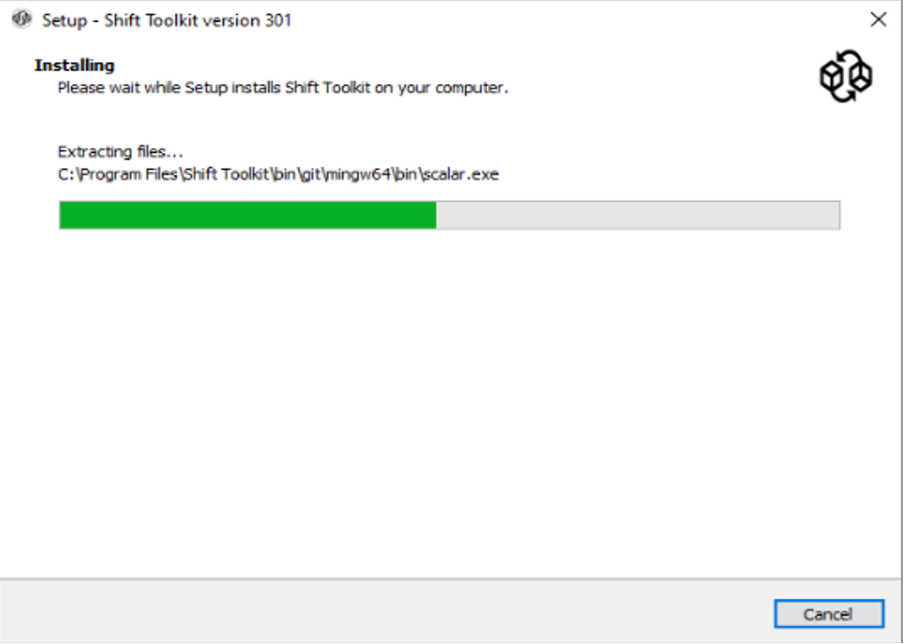
-
Haga doble clic en el archivo .exe descargado para iniciar la instalación de Shift Toolkit.
Mostrar ejemplo
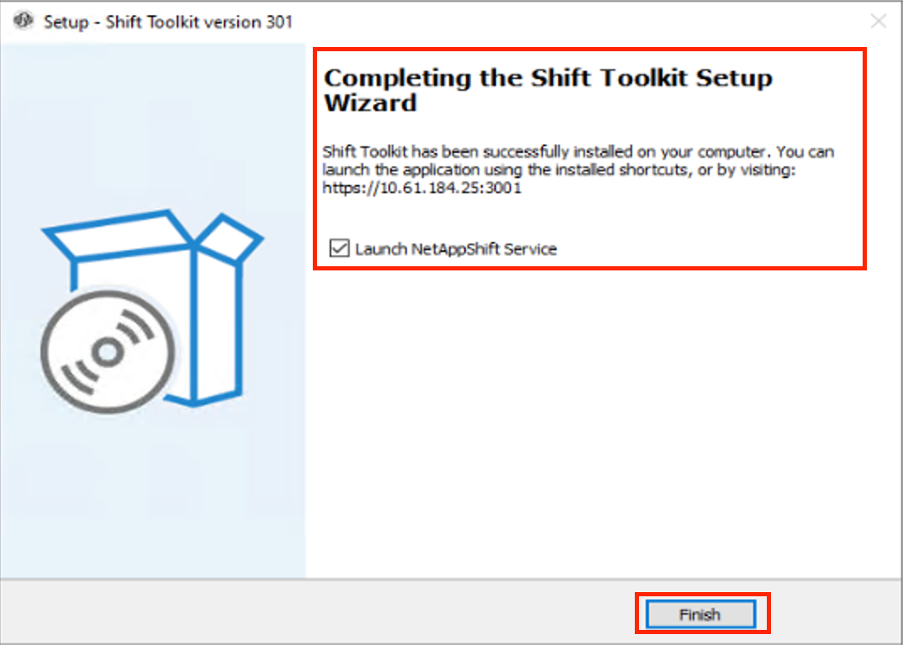
Todas las comprobaciones previas se realizan durante la instalación. Si no se cumplen los requisitos mínimos, se mostrarán los mensajes de error o advertencia correspondientes. -
Seleccione la ubicación de instalación o utilice la predeterminada y haga clic en Siguiente.
Mostrar ejemplo
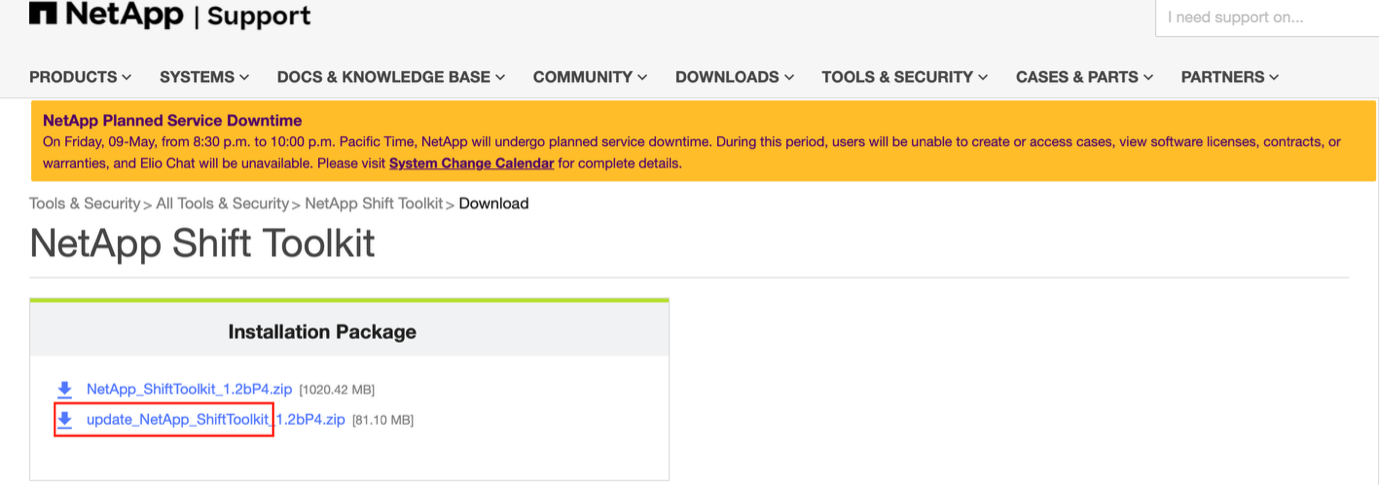
-
Seleccione la dirección IP que se utilizará para acceder a la interfaz de usuario de Shift Toolkit.
Mostrar ejemplo
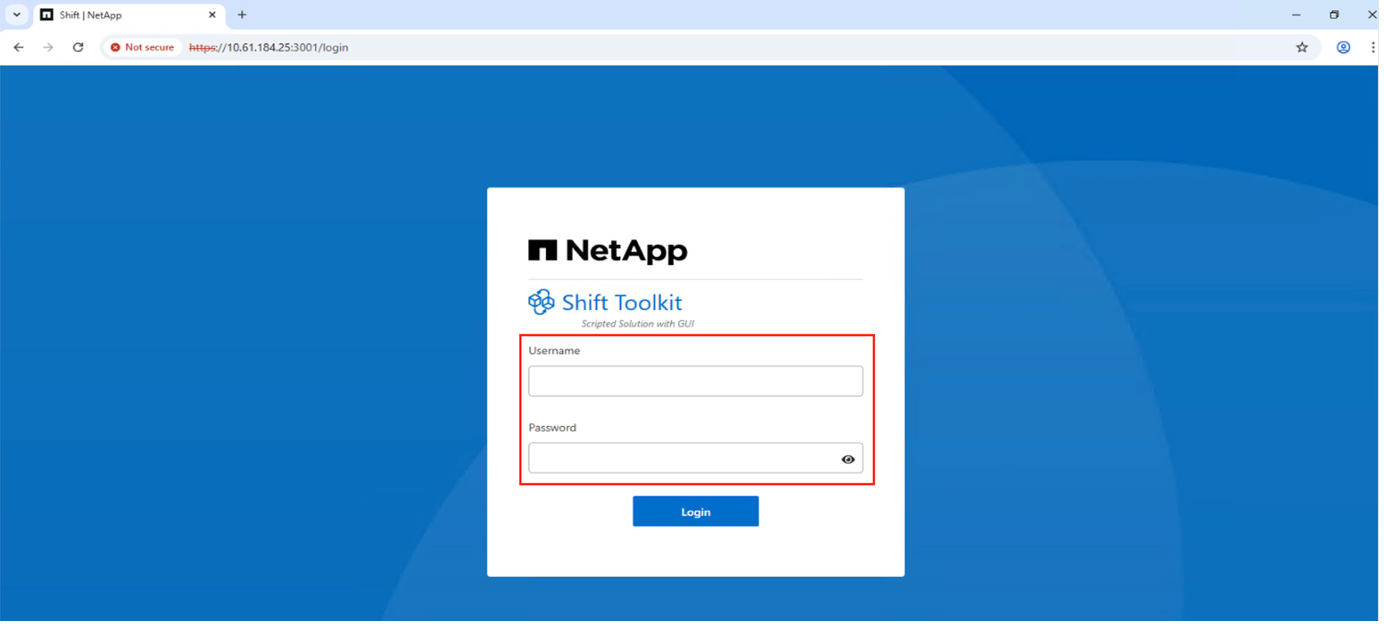
Si la máquina virtual tiene varias NIC, el proceso de configuración le permite seleccionar la dirección IP adecuada de un menú desplegable. -
Revise los componentes necesarios que se descargarán e instalarán automáticamente y, a continuación, haga clic en Siguiente.
Estos componentes obligatorios son necesarios para el correcto funcionamiento de Shift Toolkit:
Mostrar ejemplo
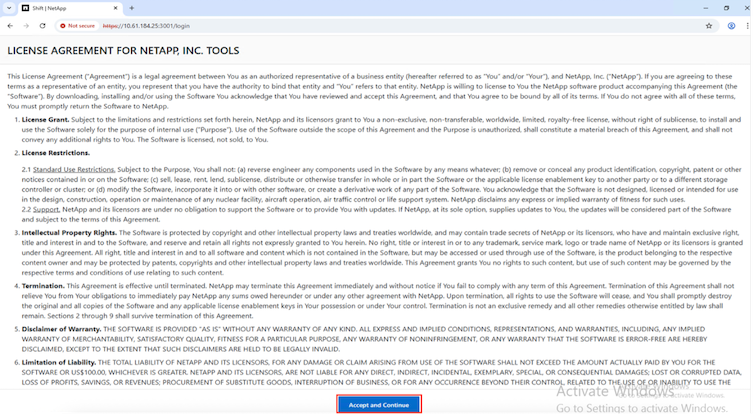
-
Revise la información sobre la licencia GNU de Java OpenJDK y haga clic en Siguiente.
Mostrar ejemplo
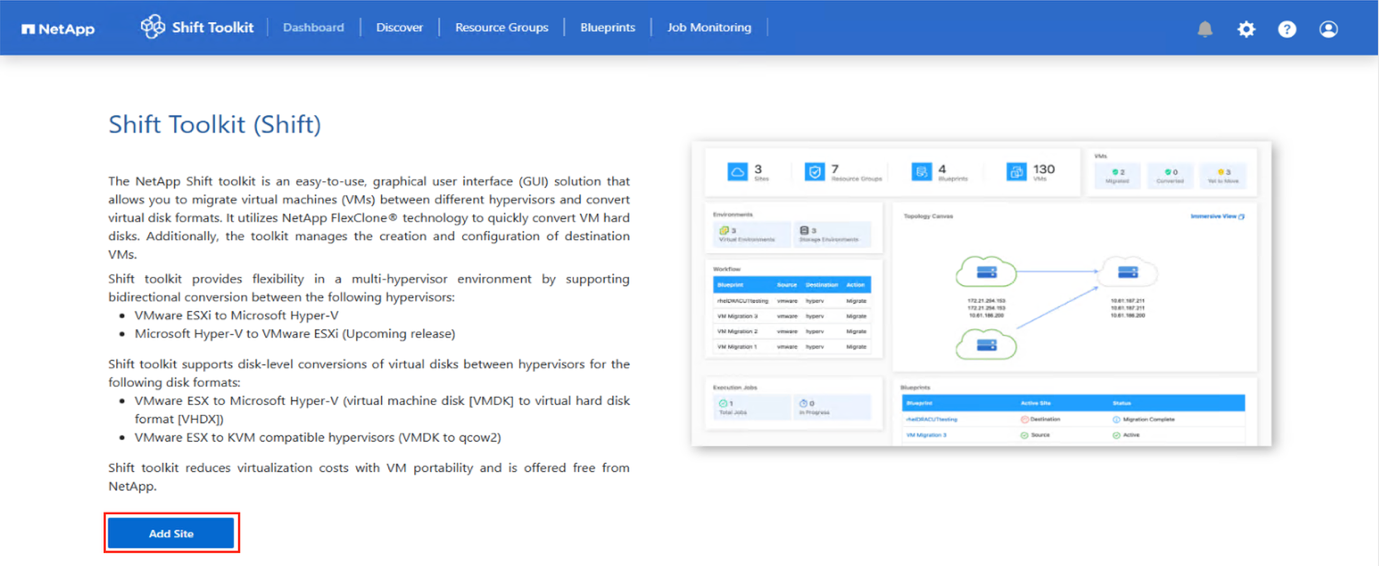
-
Mantén la configuración predeterminada para crear un acceso directo en el escritorio y haz clic en Siguiente.
Mostrar ejemplo
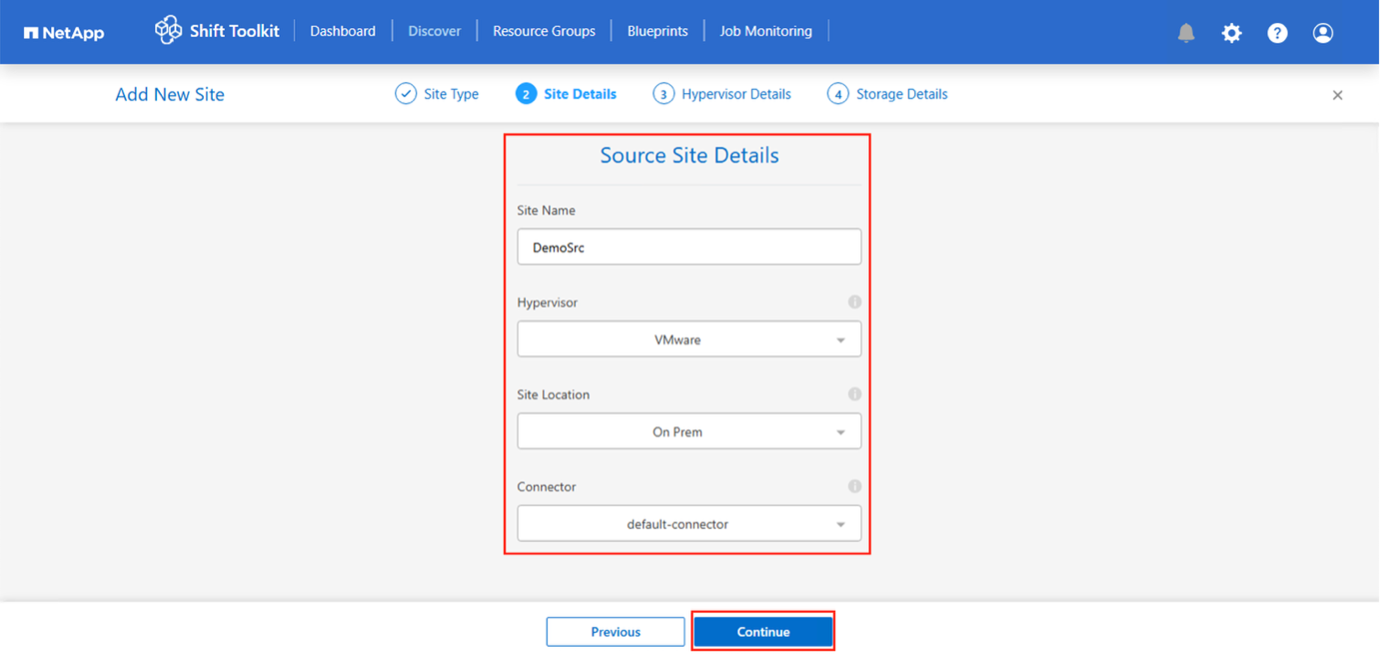
-
Haz clic en Instalar para comenzar la instalación.
Mostrar ejemplo
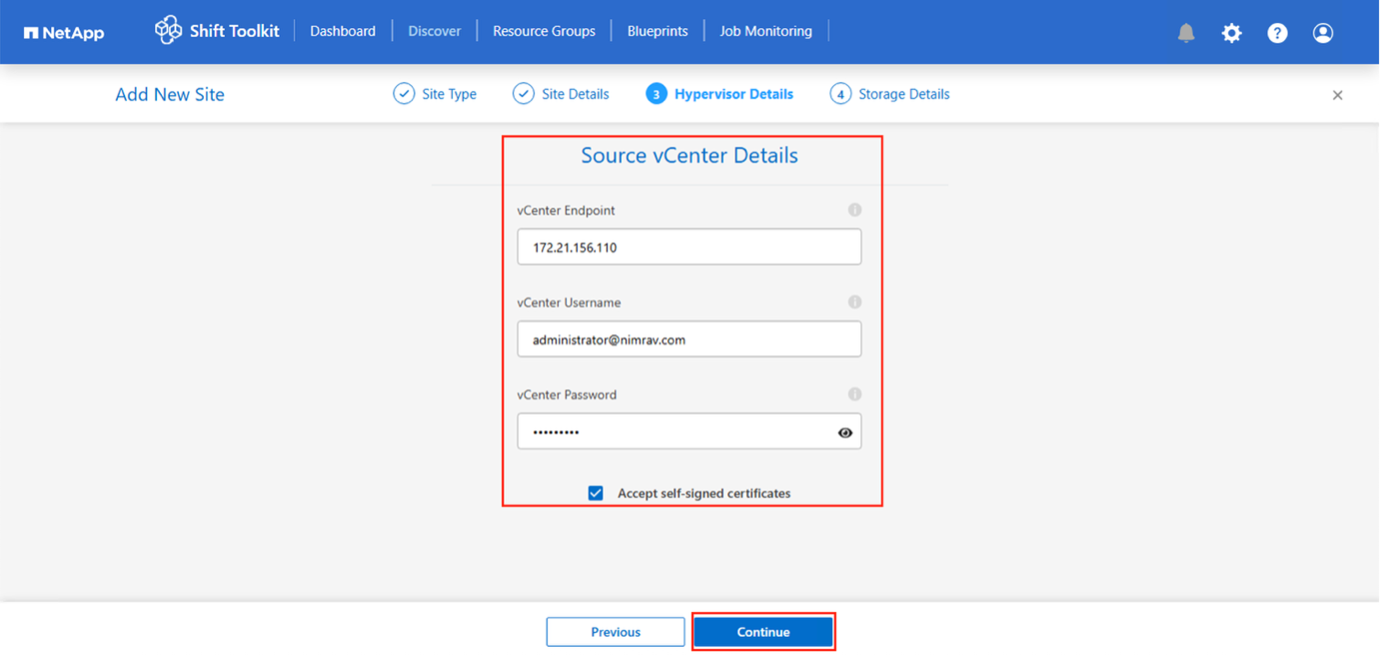
-
Espere a que se complete la instalación. El instalador descarga e instala todos los componentes necesarios. Haz clic en Finalizar cuando hayas terminado.
Mostrar ejemplo
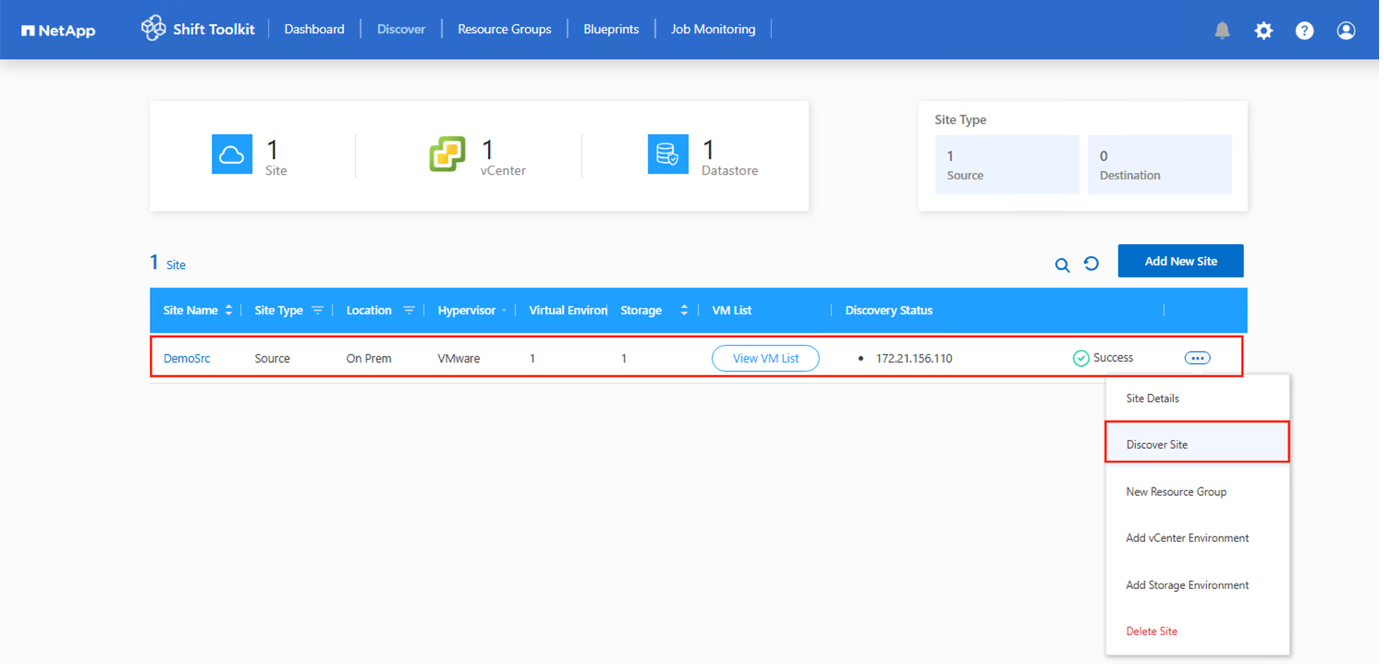
La instalación puede tardar entre 10 y 15 minutos. -
Acepte la solicitud del certificado autofirmado y haga clic en Siguiente.
Mostrar ejemplo
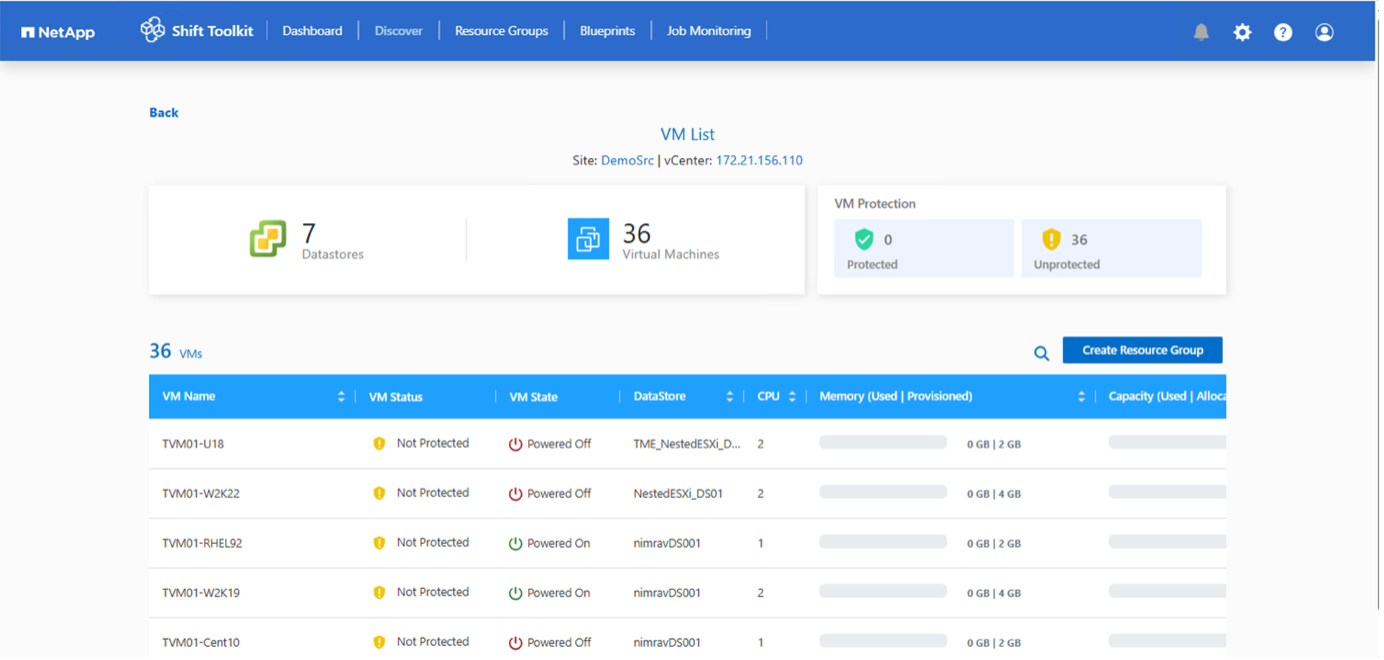
El certificado autofirmado puede sustituirse por un certificado de terceros o generado por una CA. Reemplace el certificado en la carpeta de certificados ubicada en <installation directory>\Storage\Certs.
La instalación de Shift Toolkit se ha completado.
Mostrar ejemplo
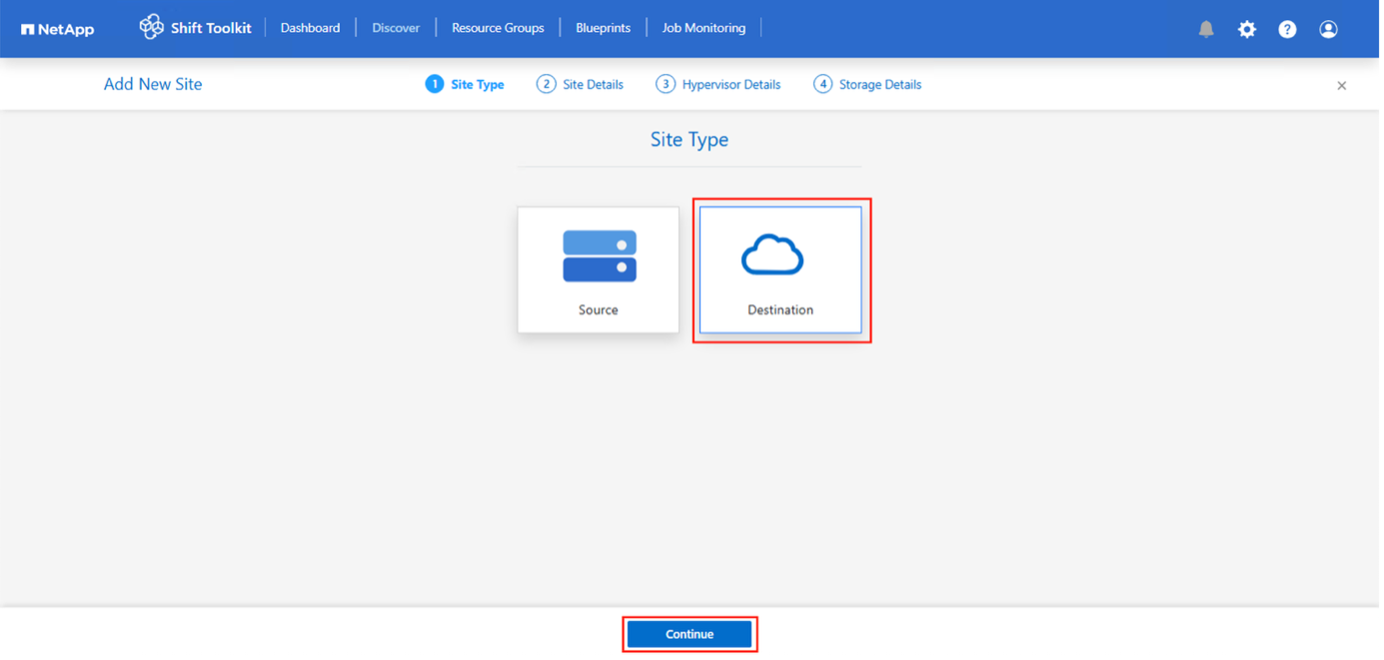

|
Para las máquinas virtuales sin acceso a Internet, el instalador sin conexión realiza los mismos pasos, pero instala los componentes utilizando paquetes incluidos en el ejecutable. |
Actualiza el kit de herramientas de Shift
Las actualizaciones están totalmente automatizadas y se pueden completar con un solo clic.
Mostrar ejemplo
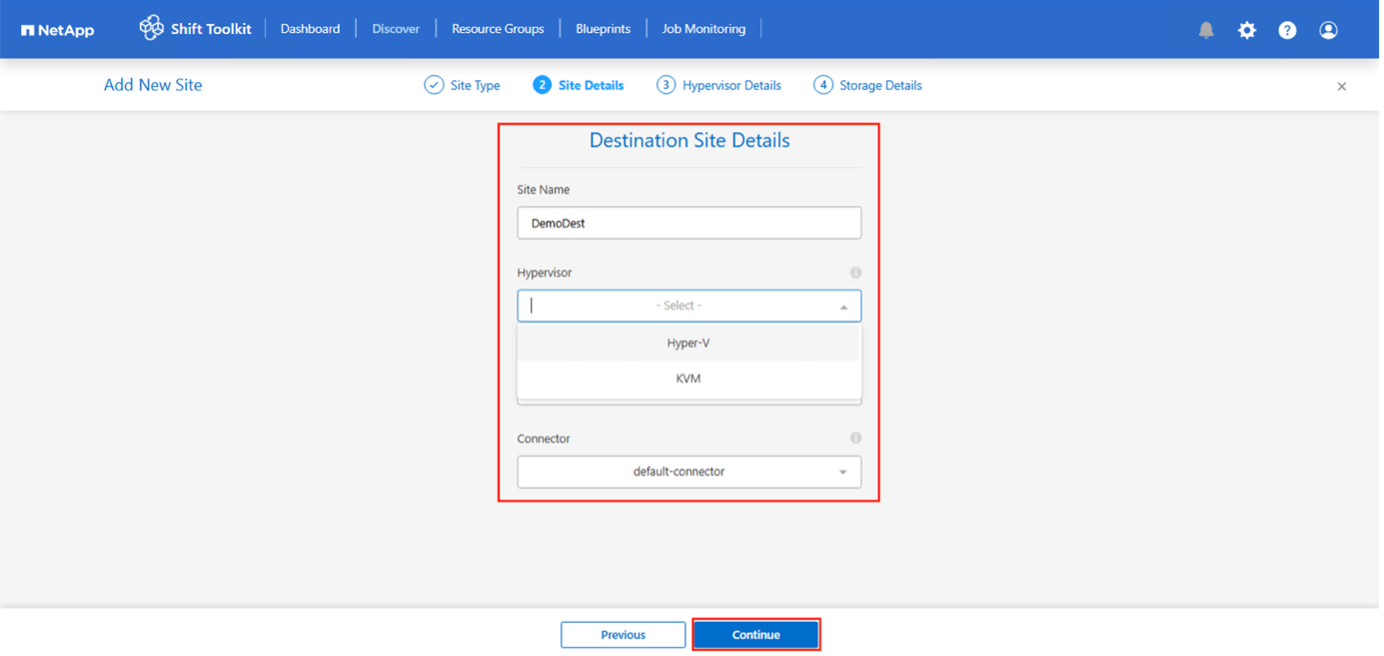
El servicio de actualización de Shift Toolkit escucha en el puerto 3002 y realiza los siguientes pasos:
-
Descarga el paquete de actualización
-
Detiene el servicio Shift Toolkit
-
Extrae archivos y sobrescribe los archivos necesarios.
-
Ejecuta la actualización utilizando la misma dirección IP (conservando los metadatos).
-
Redirige la interfaz de usuario a la interfaz de usuario de Shift Toolkit que escucha en el puerto 3001.
Descargue manualmente el paquete de actualización (el nombre del archivo comienza con "update") desde NetApp Toolchest y colóquelo en la carpeta designada. C:\NetApp_Shift.
Crea esta ruta de carpeta si no existe. Todos los demás pasos siguen siendo los mismos que en el procedimiento de actualización en línea.
Mostrar ejemplo